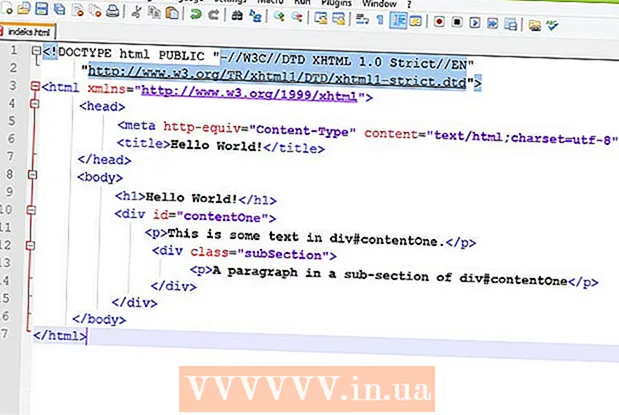लेखक:
Marcus Baldwin
निर्मितीची तारीख:
17 जून 2021
अद्यतन तारीख:
1 जुलै 2024

सामग्री
जर तुम्ही एखाद्या व्यवसायासाठी काम करत असाल, तर तुमच्याकडे लोकल एरिया नेटवर्क (LAN) किंवा वायरलेस नेटवर्क (WLAN) साइटवर असण्याची शक्यता आहे. बहुतांश व्यवसाय आणि अगदी घरमालकांनी चालवलेला खर्च कमी करण्यासाठी किंवा अधिक कार्यक्षमता देण्याचा मार्ग म्हणून सामायिक प्रिंटर वापरणे पसंत केले. वायरलेस नेटवर्क (WLAN) वर प्रिंटर कसे शोधायचे आणि कसे कनेक्ट करायचे याच्या मार्गदर्शनासाठी खालील पायरी 1 पहा.
पावले
- 1 आपल्या कार्यक्षेत्रात किंवा जवळपासच्या नेटवर्क प्रिंटरसह कार्यालय शोधा. प्रिंटर शेअर न केल्यास, तुम्हाला शेअर करावे लागेल.
 2 प्रिंटर शेअर करण्यासाठी या चरणांचे अनुसरण करा.
2 प्रिंटर शेअर करण्यासाठी या चरणांचे अनुसरण करा.- टास्कबारवरील 'स्टार्ट' बटणावर क्लिक करा आणि पॉप-अप मेनूमधून 'डिव्हाइसेस आणि प्रिंटर' बटणावर क्लिक करा.
- उघडणार्या विंडोमध्ये, आपण सामायिक करू इच्छित प्रिंटर निवडा आणि त्यावर उजवे-क्लिक करा. संदर्भ मेनूमधून 'प्रिंटर गुणधर्म' निवडा.
- दिसत असलेल्या संवाद बॉक्समध्ये, 'सामायिकरण' टॅबवर क्लिक करा. नंतर 'हा प्रिंटर शेअर करा' च्या पुढील बॉक्स चेक करा. 'शेअर नाव' टाकायला विसरू नका. याची नोंद घ्या कारण यामुळे तुम्हाला नेटवर्कवर तुमचा प्रिंटर पटकन सापडेल.
- सेटिंग्ज लागू करण्यासाठी 'लागू करा' बटणावर क्लिक करा आणि नंतर 'ओके' वर क्लिक करा.
 3 टास्कबारवरील 'स्टार्ट' वर क्लिक करा आणि दिसत असलेल्या पॉप-अप मेनूमधून 'कॉम्प्यूटर' निवडा. प्रिंटर पॅरामीटर्स 'सिस्टम टास्क' अंतर्गत सापडले पाहिजेत; नसल्यास, टास्कबारमध्ये 'स्टार्ट' वर क्लिक करा आणि त्यात दिसणाऱ्या पॉप-अप मेनूमध्ये 'डिव्हाइसेस आणि प्रिंटर' वर क्लिक करा.
3 टास्कबारवरील 'स्टार्ट' वर क्लिक करा आणि दिसत असलेल्या पॉप-अप मेनूमधून 'कॉम्प्यूटर' निवडा. प्रिंटर पॅरामीटर्स 'सिस्टम टास्क' अंतर्गत सापडले पाहिजेत; नसल्यास, टास्कबारमध्ये 'स्टार्ट' वर क्लिक करा आणि त्यात दिसणाऱ्या पॉप-अप मेनूमध्ये 'डिव्हाइसेस आणि प्रिंटर' वर क्लिक करा.  4 डिव्हाइसेस आणि प्रिंटरमध्ये, 'प्रिंटर जोडा' वर क्लिक करा. हे आपल्याला वायरलेस नेटवर्कवर आपल्या जवळचे प्रिंटर जोडण्याची परवानगी देईल.
4 डिव्हाइसेस आणि प्रिंटरमध्ये, 'प्रिंटर जोडा' वर क्लिक करा. हे आपल्याला वायरलेस नेटवर्कवर आपल्या जवळचे प्रिंटर जोडण्याची परवानगी देईल.  5 प्रिंटर जोडा क्लिक केल्यानंतर, एक नवीन पृष्ठ दिसेल, तुम्हाला दोन पर्याय सादर केले जातील, म्हणजे लोकल हे या संगणकाला जोडलेले प्रिंटर आणि एक नेटवर्क प्रिंटर किंवा दुसर्या संगणकाला जोडलेले प्रिंटर. नंतरचे निवडा आणि 'पुढील' वर क्लिक करा. दिसत असलेल्या नवीन पृष्ठावर, आपल्याला कनेक्ट करण्यासाठी प्रिंटर निर्दिष्ट करण्यास सूचित केले जाईल. 'प्रिंटरसाठी ब्राउझ करा' पर्याय निवडा आणि 'पुढील' वर क्लिक करा. आपल्या जवळच्या प्रिंटरचे स्थान निश्चित केले जाईल. ही प्रक्रिया पूर्ण होण्यास थोडा वेळ लागू शकतो, म्हणून धीर धरा.
5 प्रिंटर जोडा क्लिक केल्यानंतर, एक नवीन पृष्ठ दिसेल, तुम्हाला दोन पर्याय सादर केले जातील, म्हणजे लोकल हे या संगणकाला जोडलेले प्रिंटर आणि एक नेटवर्क प्रिंटर किंवा दुसर्या संगणकाला जोडलेले प्रिंटर. नंतरचे निवडा आणि 'पुढील' वर क्लिक करा. दिसत असलेल्या नवीन पृष्ठावर, आपल्याला कनेक्ट करण्यासाठी प्रिंटर निर्दिष्ट करण्यास सूचित केले जाईल. 'प्रिंटरसाठी ब्राउझ करा' पर्याय निवडा आणि 'पुढील' वर क्लिक करा. आपल्या जवळच्या प्रिंटरचे स्थान निश्चित केले जाईल. ही प्रक्रिया पूर्ण होण्यास थोडा वेळ लागू शकतो, म्हणून धीर धरा.  6 जेव्हा शोध पूर्ण होईल, नेटवर्कशी कनेक्ट केलेले सर्व प्रिंटर सूचीबद्ध केले जातील. तुम्ही आधी लिहिलेल्या प्रिंटरच्या नावावर क्लिक करा आणि NEXT वर क्लिक करा.
6 जेव्हा शोध पूर्ण होईल, नेटवर्कशी कनेक्ट केलेले सर्व प्रिंटर सूचीबद्ध केले जातील. तुम्ही आधी लिहिलेल्या प्रिंटरच्या नावावर क्लिक करा आणि NEXT वर क्लिक करा.  7 इंस्टॉलेशन प्रक्रिया पूर्ण केल्यानंतर, आपल्याला चाचणी पृष्ठ मुद्रित करण्यास सांगितले जाईल. कनेक्शन ठीक आहे याची खात्री करण्यासाठी ही चाचणी आहे.
7 इंस्टॉलेशन प्रक्रिया पूर्ण केल्यानंतर, आपल्याला चाचणी पृष्ठ मुद्रित करण्यास सांगितले जाईल. कनेक्शन ठीक आहे याची खात्री करण्यासाठी ही चाचणी आहे.
टिपा
- नेटवर्क प्रिंटरशी कनेक्ट केल्याने प्रत्येक वेळी प्रिंट करण्याची आवश्यकता असताना जवळच्या प्रिंटरवर जाण्याचा त्रास वाचेल.
आपल्याला काय आवश्यक आहे
- वायरलेस किंवा स्थानिक नेटवर्क प्रिंटर स्थापित केले.
- इंटरनेटचा वापर.